查看网的文章,我将在vm虚拟机LinuxRedhat中添加一个新的硬盘, 过程大致如下:
1、选择“VM”----“setting”并打开,将光标定位在hard Disk这一选项,然后点击下方的Add按钮
2、点击next,执行下一个步骤
3、根据提示,创建一个虚拟的磁盘,并点击下一步
4、按照默认的,选择SCSI格式的磁盘即可,点击next执行下一步
5、按照默认的点击下一步即可完成虚拟磁盘的添加
以下是对虚拟机中linux和widows中对于新的虚拟磁盘的挂载的方式的介绍
二、虚拟机中windows对于虚拟的磁盘的挂载
方法比较的简单,和在实际的电脑中操作一样,只要在“设备管理器”中将新建的虚拟磁盘进行分区格式化后即可正常使用
基于windows中设置较为简单,故而没有截图
1、右击“我的电脑”-“管理”-“磁盘管理”,然后会看到新分配的磁盘没有分区
2、右键“新加卷”(未分区的磁盘),选择“新建”,按照向导,一步步,选择硬盘分区模式、格式化硬盘即可使用
三、虚拟机中Linux对于虚拟的磁盘的挂载
1、使用“fdisk -l”的命令查看当前系统的分区(如果刚才设置VMware--setting的时候运行了系统,则会出现下图情况:没有识别到新的磁盘即sdb),解决办法,重启虚拟机:shutdown -r now
2、如果执行第一步的时候是关闭虚拟机中的系统的,则使用“fdisk -l 命令(root 用户)的时候则会出现新的磁盘sdb(不过提示未分区)
3、对新建的磁盘进行分区及格式化的工作:
输入 fdisk /dev/sdb
终端会提示:Command (m for help):
4、在上一步骤的基础上输入:m 则会出现下列的提示:
5、然后根据提示输入:n
会出现下面的提示,依次输入p 和 1 即可
接着便会提示卷的起始地址和结束地址,都保持默认按回车的即可(意思是只分一个区)
6、输入“w”保存并推出
7、再次使用 “fdisk -l ”这个命令来查看会发现出现了/dev/sdb1(说明已经完成了分区工作)
8、对新建的分区进行格式化:格式化成ext3的文件系统即可
Mkfs.ext3 /dev/sdb1
或者下面的那个 : Mkfs -t ext3 /dev/sdb1
出现Proceed anyway?(y,n)时,这时输入“Y”回车。
9、下面便是对于分好区的/dev/sdb1 这一个分区进行挂载及访问
9、1手动挂载:使用mount /dev/sdb1 /要挂载的目录(自己自定义)
访问时:cd /挂载的目录 即可对其进行存储和访问
如:
格式化完成后,我们要做的就是对新硬盘设定挂载点,可以新建目录,例如:mkdir /newdisk然后把新硬盘挂载到这个位置:mount /dev/sdb1 /newdisk 挂载好了
,查看一下:df
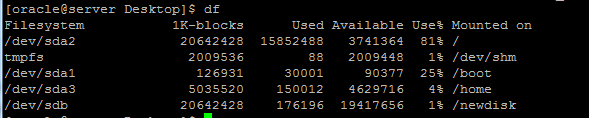
(我这个是sdb)
9、2自动挂载:修改/etc/fstab即可
使用vim /etc/fstab打开配置的文件,然后将下面的一行文字添加即可
/dev/sdb1 /newdisk (这个挂载的目录你自己设置即可) ext3 defaults 0 0